# Shell 的变量功能
变量是 bash 环境中非常重要的一个概念,
# 什么是变量
简单说,某一个特定字符串代表不固定的内容;比如:y = ax+b 等号左边的是变量,右边的是变量的内容,使用简单的变量来取代另一个比较复杂或则是容易变动的数据,这样做的好处就是方便!
# 变数的可变性与方便性
举例来说,我们每个账户的邮件信箱预设是以 MAIL 这个变量来进行存取的,当不同的账户登录取得的变量内容如下所示
dmtsai 的 MAIL = /var/spool/mail/dmtsai
root 的 MAIL = /var/spool/mail/root
mrcode 的 MAIL = /var/spool/mail/mrcode
2
3
好处是则是邮件处理程序读取 MAIL 变量就能为对应的账户处理了
# 影响 bash 环境操作的变量
某些特定变量会影响到 bash 的环境,例如前面多次提到的 PATH 变量,它会影响指令是否能找到。
为了区别与自定义变量的不同,环境变量通常以大写字符来表示
# 脚本程序设计(shell script)的好帮手
写过程序的都知道,变量在程序中的重要性,比如在 shell script 中,前面几行定义变量,后面的大量逻辑处理使用变量,那么修改变量的内容,就能让后续的处理逻辑改变,达到非常方便的效果
# 变量的取用与设置:echo 、变量设置规则、unset
# 变量的取用:echo
echo $variable
echo $PATH
echo ${PATH} # 作者推荐使用这种方式取用
2
3
关于 echo 的功能也较多,自行 man echo,这只是用来显示变量内容
# 在屏幕上显示你的环境变量 HOME 与 MAIL
[mrcode@study ~]$ echo $HOME
/home/mrcode
[mrcode@study ~]$ echo ${MAIL}
/var/spool/mail/mrcode
2
3
4
5
变量的修改使用等号赋值
[mrcode@study ~]$ echo ${myname}
# 这里没有任何数据,该变量不存在或未设置
[mrcode@study ~]$ myname=mrcode
[mrcode@study ~]$ echo ${myname}
mrcode
# 在 bash 中,当一个变量名称未被设置时,预设内容就是 空
2
3
4
5
6
7
需要注意的是:每一种 shell 的语法都不相同,在 bash 中 echo 一个不存在的变量不会保存,并显示空,其他的可能就会报错了
# 变量的设置规则
变量与变量内容以一个「=」来连接
myname=Mrcode1等号两边不能直接接空格符号
myname = Mrcode # java 语法格式强迫症不要这样写1变量名称只能是英文字母与数字
变量内容若有空格可以使用双引号或单引号限定,但是以下除外
「$」在双引号中可以保留原本的特性
var="lang is $LANG" 则使用 echo $var 则得到输出信息为:lang is utf8 等的字样1
2「‘」在单引号内的特殊字符仅为一般字符
var='lang is $LANG' 则输出信息为:lang is $LANG1
2
可用跳脱字符「\」把特殊字符变成一般字符
# 就是转义符 myname=mrcode\ Tsai # 这里将空格转义成普通字符了1
2在一串指令的执行中,还需要使用其他额外的指令所提供的信息时,可以使用反单引号「
指令」或「$(指令)」# 取得核心版本的设置 [mrcode@study ~]$ echo $version [mrcode@study ~]$ version=$(uname -r); echo $version 3.10.0-1062.el7.x86_641
2
3
4
5若该变量为扩增变量内容时,则可使用如下方式累加变量
PATH="$PATH:/home/bin" PATH=${PATH}:/home/bin1
2若该变量需要再其他子程序执行,则需要以 export 来使变量变成环境变量
export PATH1通常大写字符为系统默认变量,自行设定变量可以使用小写字符,方便判断(纯粹按个人风格决定)
取消变量使用 unset
# 如取消 myname 的设置 unset myname1
2
实践练习
# 练习 1:设置变量 name,内容为Mrcode
[mrcode@study ~]$ 12name=mrcode # 变量命名语法问题
bash: 12name=mrcode: command not found...
[mrcode@study ~]$ name = Mrcode
bash: name: command not found... # 变量命名语法问题
[mrcode@study ~]$ name=Mrcode # 成功
# 练习 2:接上面,把内容修改为 Mrcode's name,就是内容中含有特殊字符
[mrcode@study ~]$ name=Mrcode's name
> c^C
# 单引号与双引号必须要成对出现,上面只有一个单引号,按下回车键时,还可以继续输入内容
# 不能达到题目要求,记得使用 ctrl + c 结束
[mrcode@study ~]$ name="Mrcode's name"
# 在双引号中,单引号变为一般字符
[mrcode@study ~]$ name=Mrcode\'s\ name
#使用转义符转义特殊字符
# 练习 3: 在 PATH 变量中累加 /home/dmtsai/bin 这个目录
PATH=$PATH:/home/dmtsai/bin
PATH="$PATH":/home/dmtsai/bin
PATH=${PATH}:/home/dmtsai/bin
# 上面三种格式都可以,但是下面的例子就不见得了
# 练习 4:将 name 的内容多出 yes
[mrcode@study ~]$ echo $name
Mrcode's name
[mrcode@study ~]$ name=$nameyes
[mrcode@study ~]$ echo $name
[mrcode@study ~]$
# 如没有双引号或则 {} 则完全变成了一个变量 nameyes
# 正确的如下
name="$name"yes
name=${name}yes
# 练习 5:如何让我刚刚设置的 name=Mrcode 可以用在下个 shell 程序?
[mrcode@study ~]$ name=Mrcode
[mrcode@study ~]$ bash # 进入所谓的子程序
[mrcode@study ~]$ echo $name
# 这里并没有获取到刚刚设置的值
[mrcode@study ~]$ exit # 退出子程序
exit
[mrcode@study ~]$ echo $name
Mrcode
[mrcode@study ~]$ export name # 导出变量
[mrcode@study ~]$ bash
[mrcode@study ~]$ echo $name # 在子程序中找到了
Mrcode
[mrcode@study ~]$ exit
exit
2
3
4
5
6
7
8
9
10
11
12
13
14
15
16
17
18
19
20
21
22
23
24
25
26
27
28
29
30
31
32
33
34
35
36
37
38
39
40
41
42
43
44
45
46
47
48
49
50
什么是子程序?像上面那样,在当前这个 shell 下,去启用另一个新的 shell,新的哪个 shell 就是子程序了。在一般的状态下,父程序的自定义变量是无法在子程序内使用的。可以通过 export 将变量变成环境变量,就可以在子程序中使用了。
至于子程序相关概念,在第十六章程序管理中讲解。
# 练习 6:如何进入到你目前核心的模块目录?
cd /lib/modules/3.10.0-1062.el7.x86_64/kernel/
# 由于每个 linux 能够拥有多个核心版本,且几乎 distribution 的核心版本都不相同
# 所以上面的指令无法通用,这个时候可以使用其他额外指令语法来达成
cd /lib/modules/`uname -r`/kernel
cd /lib/modules/$(uname -r)/kernel
2
3
4
5
6
其实上面的指令可以说是做了两次动作:
- 先进行反单引号内的动作「uname -r」,并得到核心版本 3.10.0-1062.el7.x86_64
- 在上述结果带入原指令,得到
cd /lib/modules/3.10.0-1062.el7.x86_64/kernel/
TIP
为啥推荐${} 方式?方便识别 在复杂的变量引用中,没有分割符来分割非常的不方便识别
# 练习 7:取消刚刚设置的 name 变量内容
[mrcode@study kernel]$ unset name
[mrcode@study kernel]$ echo $name
[mrcode@study kernel]$
# 练习 8:输出 locate crontab 所找到的相关文件的权限
# locate 可以查找文件,并同时查看他们的文件权限
[mrcode@study kernel]$ locate crontab
/etc/anacrontab
/etc/crontab
/usr/bin/crontab
/usr/share/doc/man-pages-overrides-7.7.3/crontabs
/usr/share/doc/man-pages-overrides-7.7.3/crontabs/COPYING
/usr/share/man/man1/crontab.1.gz
/usr/share/man/man1p/crontab.1p.gz
/usr/share/man/man4/crontabs.4.gz
/usr/share/man/man5/anacrontab.5.gz
/usr/share/man/man5/crontab.5.gz
/usr/share/vim/vim74/syntax/crontab.vim
[mrcode@study kernel]$ ls -ld `locate crontab`
-rw-------. 1 root root 541 Aug 9 07:07 /etc/anacrontab
-rw-r--r--. 2 root root 451 Jun 10 2014 /etc/crontab
-rwsr-xr-x. 1 root root 57656 Aug 9 07:07 /usr/bin/crontab
# 这个是个目录,上面使用 -d 参数的效果就是,不输出该目录下的明细,只输出目录信息
drwxr-xr-x. 2 root root 21 Oct 4 18:25 /usr/share/doc/man-pages-overrides-7.7.3/crontabs
-rw-r--r--. 1 root root 17738 Aug 9 08:47 /usr/share/doc/man-pages-overrides-7.7.3/crontabs/COPYING
-rw-r--r--. 1 root root 2626 Aug 9 07:07 /usr/share/man/man1/crontab.1.gz
-rw-r--r--. 1 root root 4229 Jun 10 2014 /usr/share/man/man1p/crontab.1p.gz
-rw-r--r--. 1 root root 1121 Jun 10 2014 /usr/share/man/man4/crontabs.4.gz
-rw-r--r--. 1 root root 1658 Aug 9 07:07 /usr/share/man/man5/anacrontab.5.gz
-rw-r--r--. 1 root root 4980 Aug 9 07:07 /usr/share/man/man5/crontab.5.gz
-rw-r--r--. 1 root root 2566 Aug 9 11:17 /usr/share/vim/vim74/syntax/crontab.vim
# 练习 9:如何简化一条命令
# cd /cluster/server/work/taiwan_2015/003 假设这条命令是经常用到的,但是特别长,如何简化?
work="/cluster/server/work/taiwan_2015/003"
cd work
# 使用变量方式,来达成效果
# 该变量可以记录在 bash 的配置文件 「~/.bashrc」中,那么以后可随时使用 cd $work 进入该目录
2
3
4
5
6
7
8
9
10
11
12
13
14
15
16
17
18
19
20
21
22
23
24
25
26
27
28
29
30
31
32
33
34
35
36
37
38
39
40
41
# 环境变量的功能
环境变量可以帮我打到很多功能,如:家的目录变换、提示字符的显示、执行文件搜寻的路径等,可以使用 env 与 export 来查询当前 shell 环境中有多少默认的环境变量
# 用 env 观察环境变量与常见环境变量说明
[mrcode@study kernel]$ env
XDG_SESSION_ID=5
HOSTNAME=study.centos.mrcode # 主机名
SELINUX_ROLE_REQUESTED=
TERM=xterm # 终端机使用的环境是什么类型
SHELL=/bin/bash # 目前这个环境下,使用的 Shell 是哪一个程序?
HISTSIZE=1000 # 历史指令记录数量
SSH_CLIENT=192.168.0.105 53699 22
SELINUX_USE_CURRENT_RANGE=
QTDIR=/usr/lib64/qt-3.3
OLDPWD=/home/mrcode # 上一个工作目录所在
QTINC=/usr/lib64/qt-3.3/include
SSH_TTY=/dev/pts/0
QT_GRAPHICSSYSTEM_CHECKED=1
USER=mrcode # 使用者名称
LS_COLORS=rs=0:di=01;34:ln=01;36:mh=00:pi=40;33:so=01;35:do=01;... # 颜色显示
MAIL=/var/spool/mail/mrcode
PATH=/usr/lib64/qt-3.3/bin:/usr/local/bin:/usr/bin:/usr/local/sbin:/usr/sbin:/home/mrcode/.local/bin:/home/mrcode/bin:/home/dmtsai/bin
PWD=/lib/modules/3.10.0-1062.el7.x86_64/kernel #该用户目前所在的工作目录,使用 pwd 取出
LANG=en_US.UTF-8 # 语系设置
KDEDIRS=/usr
SELINUX_LEVEL_REQUESTED=
HISTCONTROL=ignoredups
SHLVL=1
HOME=/home/mrcode # 登录用户家的目录
LOGNAME=mrcode # 登录者登录的账户名称
QTLIB=/usr/lib64/qt-3.3/lib
XDG_DATA_DIRS=/home/mrcode/.local/share/flatpak/exports/share:/var/lib/flatpak/exports/share:/usr/local/share:/usr/share
SSH_CONNECTION=192.168.0.105 53699 192.168.0.128 22
LESSOPEN=||/usr/bin/lesspipe.sh %s
XDG_RUNTIME_DIR=/run/user/1000
QT_PLUGIN_PATH=/usr/lib64/kde4/plugins:/usr/lib/kde4/plugins
_=/usr/bin/env # 上一次使用的指令最后一个参数(或指令本身)
2
3
4
5
6
7
8
9
10
11
12
13
14
15
16
17
18
19
20
21
22
23
24
25
26
27
28
29
30
31
32
33
34
env 是 environment 环境 的简写,上面列出来所有的环境变量,使用 export 也是一样的内容,只不过 export 还有其他额外的功能,上面这些变量的作用如下
HOME
代表用户的家目录。使用
cd 或 cd ~也能回到自己的家,这个就是取用的 HOME 变量SHELL
目前这个环境使用的 SHELL 是哪个程序,Linux 预设使用 /bin/bash
HISTSIZE:历史命令可记录的总数量
MAIL:使用 mail 指令收信时,系统会读取的邮件信箱文件(mailbox)
PATH
执行文件搜索的路径,目录与目录中间以冒号「:」分割,由于文件搜索是按 PATH 变量内的目录查询的,所以目录的顺序也很重要
LANG
语系信息,很多程序都会用到。比如,启动某些 perl 的程序语言文件,会主动分析语系数据文件,如果发现有他无法解析的编码语系,可能会产生错误
RANDOM
随机树生成器的变量,目前大多数 distribution 都会有随机数生成器,就是 /dev/random 文件。可以通过该随机数文件相关的变量($RANDOM)来获取随机数值。
在 BASH 环境下,该变量范围为 0~32767 之前
[mrcode@study kernel]$ echo $RANDOM 9229 # 想要 0 ~ 9 怎么办? # 使用 declare 指令来让字符串转成计算公式 6593*10/32768 然后就能得到数值了 [mrcode@study kernel]$ declare -i number=$RANDOM*10/32768 ; echo $number 61
2
3
4
5
6
7
# 用 set 观察所有变量(含环境变量与自定义变量)
bash 不只有环境变量,还有一些与操作接口有关的变量,以及用户自己定义的变量存在。
# 使用 set,除了环境变量之外,还会将其他咋 bash 内的变量都显示出来
# 下面只是其中一部分重要的,内容太多
[mrcode@study kernel]$ set
BASH=/bin/bash # bash 的主程序放置路径
# bash 的版本
BASH_VERSINFO=([0]="4" [1]="2" [2]="46" [3]="2" [4]="release" [5]="x86_64-redhat-linux-gnu")
BASH_VERSION='4.2.46(2)-release'
COLUMNS=126 # 在目前终端机环境下,使用的字段有几个字符长度
HISTFILE=/home/mrcode/.bash_history # 历史命令记录文件
HISTFILESIZE=1000 # 上面那个文件能存储历史命令的数量
HISTFILE=1000 # 在目前环境中,内存中能记录的历史命令最大数量
IFS=$' \t\n' # 预设的分隔符
LINES=20 # 目前的终端机下的最大行数
MACHTYPE=x86_64-redhat-linux-gnu # 安装的机器类型
OSTYPE=linux-gnu # 操作系统的类型
PS1=’[\u@\h \W]\$ ‘ # PS1 就厉害了,是命令提示字符,也就是我们常见的 [root@www ~]#、 [mrcode ~]$ 的设置,可以修改的
PS2=’> ‘ # 使用跳脱符号 \,在第二行开始显示的提示字符
$ # 目前这个 shell 使用的 PID
? # 刚刚执行完指令的回传值
...
其他的请自行查阅
2
3
4
5
6
7
8
9
10
11
12
13
14
15
16
17
18
19
20
21
22
一般来说,无论是否为环境变量,只要跟我们这个 shell 的操作接口有关的变量,通常都会被设置为大写字符。也就是说,基本上,在 Linux 预设的情况中,使用{大写的字母}来设置的变量一般为系统内定需要的变量。上面的变量中有如下几个比较重要
# PS1 提示字符的设置
命令提示字符,当我们每次按下 Enter 键去执行某个指令后,最后要再次出现提示字符时,就会主动去读取这个变数值了。相关设置可以通过 man bash 查询 PS1 的相关说明,下面列出一些符号含义:
\d:可显示出「星期、月、日」的日期格式,如:「Mon Feb 2」\H:完整的主机名。如:本次练习机名称「study.centos.mrcode」.\h:仅取主机名第一个小数点之前的名字,如上面的则取「study」\t:显示时间,24 小时格式的 HH:MM:SS\T:显示时间,12 小时格式\A:显示时间,24 小时格式 HH:MM\@:显示时间,12 小时格式 am/pm 格式\u:目前使用者的账户名称,如 mrcode\v:BASH 的版本信息,如 4.2.46(1)-release 仅取「4.2」\w:完整的工作目录名称,由根目录写起的目录名称。但家目录会以 ~ 取代\W:利用 basename 函数取得工作目录名称,所以仅会列出最后一个目录名\#:下达的第几个指令\$:提示字符,如果是 root 时,则为#,否则就是$
预设内容为 [\u@\h \W]\$,对照上表来看,[mrcode@study ~]$ 这个为啥会显示成这样了
假设我们需要有类似如下的提示符号时,可以通过以下方式设置
# [mrcode@study /home/mrcode 16:50 #12]
[mrcode@study ~]$ cd /home/
[mrcode@study home]$ PS1='[\u@\h \w \A #\#]\$ '
[mrcode@study /home 02:26 #6]$
# 后面的 #6 信息,更新频率为 1 秒一次,输入一次命令算一次
2
3
4
5
6
# $ 关于本 shell 的 PID
该符号本身就是个变量,代表的是「目前这个 Shell 的线程代号」也就是 PID(Process ID)。更多概念后续讲解
[mrcode@study /home 02:29 #11]$ echo $$
28948
2
# ?关于上个执行指令的回传值
在 bash 中该变量非常重要,表示「上一个执行的指令所回传的值」,当我们执行某些指令时,这些指令都会回传一个执行后的代码。一般来说,如果成功的执行该指令,则会回传一个 0 值,如果执行过程中发生错误,则会回传「错误代码」。简单说:非 0 则执行有错误
[mrcode@study /home 02:31 #13]$ echo $SHELL
/bin/bash # 执行成功
[mrcode@study /home 02:31 #14]$ echo $?
0 # 显示 0
[mrcode@study /home 02:32 #15]$ 12name=mrcode
bash: 12name=mrcode: command not found... # 执行失败
[mrcode@study /home 02:32 #16]$ echo $?
127 # 显示非 0
[mrcode@study /home 02:32 #17]$ echo $?
0 # 显示 0,? 只取代上一个命令的执行返回代码,不会累积,只能被使用一次
2
3
4
5
6
7
8
9
10
11
# OSTYPE、HOSTTYPE、MACHTYPE主机硬件与核心的等级
在第 0 章中谈到过 CPU 等级,个人主机的 CPU 主要分为 32/64 位,其中 32 位又分为 i386、i586、i686 ,而 64 位则称为 x86_64。由于不同等级的 CPU 指令集不太相同,因此你的软件可能会针对某些 CPU 进行优化,以取得更佳的软件性能。所以软件就有 i386 、x86_64 之分了。
要留意的是,较高阶的硬件通常会向下兼容旧的软件,但较高阶的软件可能无法在旧机器上面安装
# export 自定义变量转成环境变量
evn 与 set 表示环境变量与自定义变量,他们的差异在于「该变量是否会被子程序所继续引用」。
当你登录 Linux 并取得一个 bash 之后,你的 bash 就是一个独立的程序,这个程序的识别使用的是一个称为程序标识符(PID)。接下来你再这个 bash 下下达的任何指令都是由这个 bash 所衍生出来的,那些被下达的指令就被称为子程序了。
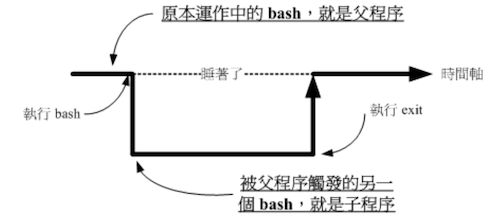
如上,在原本的 bash 下执行另一个 bash,结果操作的环境接口会跑到第二个 bash 去(就是子程序),原本的 bash 就 sleep 了。整个指令运作的环境是实线的部分!若要回到原本的 bash 去,只有将第二个 bash 结束掉(exit 或 logout)才行。更多的程序概念后续讲解
因为子程序仅会继承父程序的环境变量,子程序不会继承父程序的自定义变量;这里就会出现在这种父子切换中可能一不小心就会出现找不到变量等的情况发生
可以使用 export 将自定义变量变成环境变量,那么子程序就会继承了。
export 变量名称
# 如果 export 后面不带任何值,则会显示所有的环境变量
2
# 影响显示结果的语系变量 locale
笔者在使用 man 命令等指令时,mrcode 和 root 账户一个显示英文,一个显示中文,使用 locale 查询如下
[mrcode@study /home 02:59 #20]$ locale
LANG=en_US.UTF-8
LC_CTYPE="en_US.UTF-8"
LC_NUMERIC="en_US.UTF-8"
LC_TIME="en_US.UTF-8"
LC_COLLATE="en_US.UTF-8"
LC_MONETARY="en_US.UTF-8"
LC_MESSAGES="en_US.UTF-8"
LC_PAPER="en_US.UTF-8"
LC_NAME="en_US.UTF-8"
LC_ADDRESS="en_US.UTF-8"
LC_TELEPHONE="en_US.UTF-8"
LC_MEASUREMENT="en_US.UTF-8"
LC_IDENTIFICATION="en_US.UTF-8"
LC_ALL=
[mrcode@study /home 02:59 #21]$ su -
Password:
Last login: Tue Oct 29 20:45:07 CST 2019 on pts/0
[root@study ~]# man bash
[root@study ~]# locale
LANG=zh_CN.UTF-8 # 主语言环境
LC_CTYPE="zh_CN.UTF-8" # 字符(文字)编码
LC_NUMERIC="zh_CN.UTF-8" # 数字系统
LC_TIME="zh_CN.UTF-8" # 时间系统
LC_COLLATE="zh_CN.UTF-8" # 字符串的比较与排序
LC_MONETARY="zh_CN.UTF-8" # 货币显示
LC_MESSAGES="zh_CN.UTF-8" # 信息显示内容,如菜单、错误信息等
LC_PAPER="zh_CN.UTF-8"
LC_NAME="zh_CN.UTF-8"
LC_ADDRESS="zh_CN.UTF-8"
LC_TELEPHONE="zh_CN.UTF-8"
LC_MEASUREMENT="zh_CN.UTF-8"
LC_IDENTIFICATION="zh_CN.UTF-8"
LC_ALL= # 整体语系
[root@study ~]#
# locale -a 可以显示 linux 主机内有的语系文件,文件放置在 /usr/lib/locale
2
3
4
5
6
7
8
9
10
11
12
13
14
15
16
17
18
19
20
21
22
23
24
25
26
27
28
29
30
31
32
33
34
35
36
发现一个账号是 en_US.UTF-8 一个是 zh_CN.UTF-8 ,以上可单独设置的变量有好多个,但是有 LANG 和 LC_ALL 是全局的,当其他都没有设置的时候,就会以这两个的语系为准
默认的语系配置文件在下面文件中
[root@study ~]# cat /etc/locale.conf
LANG="zh_CN.UTF-8"
2
3
如果只是暂时在 tty 中显示指定的语系,而不是持久化的更改时,直接使用环境变量赋值方式
[mrcode@study /home 03:09 #22]$ LANG="zh_CN.UTF-8"
# 作者说在 Centos7 中可能需要使用如下的方式才可以
# 从 zh_TW.UTF-8 修改为 en_US.UTF8;
LANG=en_US.UTF8;
export LC_ALL=en_US.UTF8
2
3
4
5
6
# 变量的有效范围
在 export 指令中就提到了这个概念,如:父子变量不会被继承,需要使用 export 导出为环境变量。
某些书籍中会谈到全局变量(global variable)与局部变量(local variable),在本章:
- 环境变量 = 全局变量
- 自定义变量=局部变量
为啥环境变量的数据可以被子程序所引用呢?是因为内存配置的关系,理论上是这样的:
- 当启动一个 shell,操作系统会分配一块内存给 shell 使用,此内存变量可让子程序取用
- 若在父程序中利用 export 功能,可以让自定义变量的内容写到上述的区块中(环境变量)
- 当加载另一个 shell 时,子 shell 可以将父 shell 的环境变量所在的区块导入自己的环境变量区块中
但是需要注意的是:这里的环境变量与「bash 的操作环境」不太一样,如 PS1 并不是环境变量,可以看成是对 bash 程序的配置
# 变量键盘读取、数组与宣告:read、array、declare
上述的变量都是由指令直接设置的,可以让用户使用键盘输入,如某些程序执行过程中,会等待使用者输入 yes/no 之类的信息。
# read
交互式指令,阻塞等待用户输入信息。该指令在 shell script 中经常用到。关于 script 在 第十三章介绍
read [-pt] variable
选项与参数
-p:后面可以接提示符
-t:后面可以接等待的秒数
2
3
4
5
6
7
实践练习
# 范例 1:让用户由键盘输入一个内容,将该内容变成名为 atest 的变量
[mrcode@study ~]$ read atest
this is a test # 光标闪烁,等待你的输入
[mrcode@study ~]$ echo ${atest} # 这里打印刚刚用户输入的信息
this is a test
# 范例 2:提示使用者 30 秒内输入自己的大名,将该输入字符串作为名为 named 的变量内容
[mrcode@study ~]$ read -p "Please keyin your name: " -t 30 named
Please keyin your name: mrcode # -p 的提示信息
[mrcode@study ~]$ echo ${named}
mrcode
# -t 30 ,如果 30 秒之后没有输入,则自动略过
2
3
4
5
6
7
8
9
10
11
12
13
# declare 、 typeset
declare 或 typeset 都是声明变量的类型。如果使用 declare 后面并没有接任何参数,那么 bash 会主动将所有变量名称与内容显示出来,就好像使用 set 一样。语法如下
declare [-aixr] variable
选项与参数
-a:将后面的 variable 的变量定义为数组 array 类型
-i:定义为整数数字 integer 类型
-x:用法与 export 一样,将后面的 variable 变成环境变量
+x:将环境变量变成普通的自定义变量
-r:将变量设置为 readonly 类型,该变量不可被更改内容,也不能 unset
-p:显示变量的定义和类型
2
3
4
5
6
7
8
9
10
实践与练习
# 范例 1 :让变量 sum 进行 100 + 300 + 50 的加总结果
[mrcode@study ~]$ sum=100+300+50
[mrcode@study ~]$ echo ${sum}
100+300+50 # 发现没有生效,变成了字符串
# 使用 declare 声明后,成功
[mrcode@study ~]$ declare -i sum=100+300+50
[mrcode@study ~]$ echo ${sum}
450
2
3
4
5
6
7
8
在默认的情况下, bash 对于变量有几个基本的定义:
- 变量类型默认为字符串
- bash 环境中的数值运算,预设最多仅能达到整数形态,所以 1/3 结果是 0
# 范例 2:将 sum 变成环境变量
[mrcode@study ~]$ declare -x sum
[mrcode@study ~]$ export | grep sum # 这里是在 export 指令的信息下搜索 sum
declare -ix sum="450" # 看到使用了 declare -ix 来声明
# 范例 3:将 sum 变成只读属性,不可更动
[mrcode@study ~]$ declare -r sum
[mrcode@study ~]$ sum=123
-bash: sum: readonly variable
# 范例 4:将 sum 变成非环境变量的自定义变量
[mrcode@study ~]$ declare +x sum # 将 - 变成 + 就是去掉环境变量
[mrcode@study ~]$ declare -p sum # -p 显示某个变量的定义和类型
declare -ir sum="450"
2
3
4
5
6
7
8
9
10
11
12
13
14
15
declare 功能很有用,在 shell script 中经常使用。如果不小心将变量设置为「只读」,通常需要注销再登录才能复原该变量的类型
# array
废话不多说,笔者是个程序员,就不记录那么低级的概念
# 语法
var[index]=countent
2
实践与练习
# 范例:设置 var[1] ~ var[3] 的变量
[mrcode@study ~]$ var[1]="small min"
[mrcode@study ~]$ var[2]="big min"
[mrcode@study ~]$ var[3]="nice min"
[mrcode@study ~]$ echo "${var[1]},${var[2]},${var[3]}"
small min,big min,nice min
2
3
4
5
6
7
# 与文件系统及程序的限制关系:ulimit
想象一个状况:Linux 主机同时登陆了 10 个人,同时开启了 100 个文件,每个文件约 10MBytes,那么需要的内存则是 10*100*10=100000MBytes=10GBytes,耗费太多内存,系统很容易崩溃;为了预防这种情况,bash 可以「限制用户的某些系统资源」,包括可以开启的文件数量、CPU 可以使用的时间、可用内存总量等。
ulimit [-SHacdfltu] [配额]
选项与参数:
H:hard limit,严格的设定,必定不能超过这个设定的数值
S:soft limit,警告的设定,可以超过该设定值,超过则出现警告信息
在设置上,通常 soft 会比 hard 小。比如:soft=80,hard=100,那么你可以使用到 90(因为没有超过 100), 但是介于 80 ~ 100 之间,系统会有警告信息通知你
a:后面不接任何选项与参数,可列出所有的限制额度
c:限制每个核心文件的最大容量
当某些程序发生错误时,系统可能会将该程序再内存中的信息写成文件(排除用),这种文件被称为核心文件(core file)。
f:此 shell 可以建立的最大文件容量(一般可能设置为 2GB)单位为 Kbytes
d:程序可使用最大断裂内存(segment)容量
l:可用于锁定(lock)的内存量
t:可使用最大 CPU 时(单位为妙)
u:单一用户可以使用的最大程序(process)数量
实践与练习
# 范例 1:列出你目前身份(假设为一般账户)的所有限制数据值
[mrcode@study ~]$ ulimit -a
core file size (blocks, -c) 0 # 只要为 0 则表示没有限制
data seg size (kbytes, -d) unlimited
scheduling priority (-e) 0
file size (blocks, -f) unlimited # 可建立的单一文件的大小
pending signals (-i) 4519
max locked memory (kbytes, -l) 64
max memory size (kbytes, -m) unlimited
open files (-n) 1024 # 同时可开启的文件数量
pipe size (512 bytes, -p) 8
POSIX message queues (bytes, -q) 819200
real-time priority (-r) 0
stack size (kbytes, -s) 8192
cpu time (seconds, -t) unlimited
max user processes (-u) 4096
virtual memory (kbytes, -v) unlimited
file locks (-x) unlimited
# 范例 2:限制用户仅能建立 10MBytes 以下的容量文件
[mrcode@study ~]$ ulimit -f 10240
[mrcode@study ~]$ ulimit -a
core file size (blocks, -c) 0
data seg size (kbytes, -d) unlimited
scheduling priority (-e) 0
file size (blocks, -f) 10240 # 已经修改为 10 MBytes
# 尝试创建大于 10MBytes 的文件,报错
[mrcode@study ~]$ dd if=/dev/zero of=123 bs=1M count=11
File size limit exceeded (core dumped)
# 记得删除 123 这个文件,同时需要注销再次登录才能让 10M 的限制消失
# 这里为什么需要删除?错误是报了,但是文件是生成了的,只是文件大小只有限制的 10M 大小
2
3
4
5
6
7
8
9
10
11
12
13
14
15
16
17
18
19
20
21
22
23
24
25
26
27
28
29
30
31
32
在第七章 Linux 磁盘文件系统中提到过,单一 filesystem 能够支持单一文件大小与 block 的大小有关系。但是文件系统的限制容量都允许太大了,可以使用 ulimit -f 来限制使用者建立的文件不要太大。
TIP
此外,ulimit 除了重新登录账户外,还可以重新设置 ulimit,但是普通用户只能降低,而不能增加文件容量,
若想要管控使用者的 ulimit 限值,可以参考第十三章的 pam 介绍
# 变量内容的删除、取代与替换(Optional)
除了可以设置修改原本的内容外,还可以对变量进行微调,如删除、取代、替换
# 变量内容的删除
下面的范例以此进行,比较能理解到这里想表达的意思
# 范例 1:让小写的 path 自定义变量设置与 PATH 内容相同
[mrcode@study ~]$ path=${PATH}
[mrcode@study ~]$ echo ${path}
/usr/lib64/qt-3.3/bin:/usr/local/bin:/usr/bin:/usr/local/sbin:/usr/sbin:/home/mrcode/.local/bin:/home/mrcode/bin
# 范例 2:假设不喜欢 local/bin,所以将前一个目录删除掉(/usr/local/bin:)
# 这里的语法其实就是:将 符合 /*local/bin:(含) 之前的目录都删掉
[mrcode@study ~]$ echo ${path#/*local/bin:}
/usr/bin:/usr/local/sbin:/usr/sbin:/home/mrcode/.local/bin:/home/mrcode/bin
2
3
4
5
6
7
8
9
上面的语法示意解析如下
${变量#/*local/bin;}
- ${} :这种华括弧必须在,这种删除模式只有括弧起来才能识别
- 变量:原本的变量名称
- # :代表从变量内容的最前面开始向右删除,且仅删除最短的那个
- /*local/bin:代表要删除的部分,由于 # 代表由前面开始删除,所以这里便由开始的 / 写起
需要注意的是:还可以通过通配符 * 来取代 0 到无穷多个任意字符
2
3
4
5
6
7
# 范例 3:想要删除前面所有的目录,仅保留最后一个目录
[mrcode@study ~]$ echo ${path#/*:}
/usr/local/bin:/usr/bin:/usr/local/sbin:/usr/sbin:/home/mrcode/.local/bin:/home/mrcode/bin
# # 表示删除前面最短的那一个,这里通配符了前面的一个路径,也就是那个 /usr/lib64/qt-3.3/bin: 被删除了
[mrcode@study ~]$ echo ${path##/*:}
/home/mrcode/bin
# 多增加了一个 # 字符,则只剩下最后一个路径了
2
3
4
5
6
7
8
在 PATH 变量中的内容都是以冒号「:」隔开的,所以要从头删除掉目录就是介于「/」到「:」之间,但是 PATH 中不止一个冒号,所以需要以 # 与 ## 分表表示
#:符合取代文字的「最短的」那一个##:符合取代文字的「最长的」那一个
# 是由后面往前删除内容,%则是由前往后删除内容
# 范例 4:假设你的 MAIL 变量是 /var/spool/mail/mrcode,只想要 mrcode 这个字符串,也就是前面的目录都不要了
[mrcode@study ~]$ echo ${MAIL}
/var/spool/mail/mrcode
[mrcode@study ~]$ echo ${MAIL##/*/}
mrcode
# 要删除目录,只要前面的
[mrcode@study ~]$ echo ${MAIL%/*}
/var/spool/mail
# 下面再来看看这两个到底是什么意思,前面的演示,笔者自己觉得没有明白是什么意思
# # 是从头开始匹配,下面演示是什么意思
[mrcode@study ~]$ echo ${MAIL};echo ${MAIL#/*}
/var/spool/mail/mrcode
var/spool/mail/mrcode # 匹配到的是 /,并且只匹配最短的那一个,那么最短的就是最前面的 /
[mrcode@study ~]$ echo ${MAIL};echo ${MAIL##/*}
/var/spool/mail/mrcode
# 被完全删掉了,/* 最常的就是整个字符串
[mrcode@study ~]$ echo ${MAIL};echo ${MAIL##/*/}
/var/spool/mail/mrcode
mrcode # 匹配到的是 /var/spool/mail/ 因为是匹配最常的结果,mrcode 后面没有没有 / 所以不会被匹配
[mrcode@study ~]$ echo ${MAIL};echo ${MAIL##/*spool/}
/var/spool/mail/mrcode
mail/mrcode # 匹配到的是 /var/spool/ ,按最常的匹配,这里唯一能匹配上的就是整个了
# 那么相反的是:% 是从尾部开始匹配
[mrcode@study ~]$ echo ${MAIL};echo ${MAIL%/*}
/var/spool/mail/mrcode
/var/spool/mail # 「%/*」匹配到的是 /mrcode ,并且是最短的这一个
[mrcode@study ~]$ echo ${MAIL};echo ${MAIL%%/*}
/var/spool/mail/mrcode
# 匹配了整个路径
[mrcode@study ~]$ echo ${MAIL};echo ${MAIL%%/*/}
/var/spool/mail/mrcode
/var/spool/mail/mrcode # 注意看这里,`%%/*/` /*/ 没有匹配上,是因为从 mrcode 开始匹配,然而 mrcode 后面没有 / 所以从开始就匹配不上了,所以没有删除成功
[mrcode@study ~]$ echo ${MAIL};echo ${MAIL%%/spool*}
/var/spool/mail/mrcode
/var # 「%%/spool*」 * 代表了 /mail/mrcode 这一串,所以能匹配上
2
3
4
5
6
7
8
9
10
11
12
13
14
15
16
17
18
19
20
21
22
23
24
25
26
27
28
29
30
31
32
33
34
35
36
37
38
39
#:从字符串头部往后匹配,匹配上则删除这一串,按最短匹配原则##:同上,按最长匹配原则%:从字符串尾部往前匹配,匹配上则删除这一串,按最短匹配原则%%:同上,按最常匹配原则
# 变量内容的替换
# 范例 1:将 path 的变量内容内的 sbin 替换成大写的 SBIN
[mrcode@study ~]$ echo ${path}; echo ${path/sbin/SBIN}
/usr/lib64/qt-3.3/bin:/usr/local/bin:/usr/bin:/usr/local/sbin:/usr/sbin:/home/mrcode/.local/bin:/home/mrcode/bin
/usr/lib64/qt-3.3/bin:/usr/local/bin:/usr/bin:/usr/local/SBIN:/usr/sbin:/home/mrcode/.local/bin:/home/mrcode/bin
[mrcode@study ~]$ echo ${path}; echo ${path/"local/sbin"/SBIN}
/usr/lib64/qt-3.3/bin:/usr/local/bin:/usr/bin:/usr/local/sbin:/usr/sbin:/home/mrcode/.local/bin:/home/mrcode/bin
/usr/lib64/qt-3.3/bin:/usr/local/bin:/usr/bin:/usr/SBIN:/usr/sbin:/home/mrcode/.local/bin:/home/mrcode/bin
# 看下上面的替换前和替换后的对比,这个就很好理解了
# 如果是两条斜线,则替换所有的
[mrcode@study ~]$ echo ${path}; echo ${path//sbin/SBIN}
/usr/lib64/qt-3.3/bin:/usr/local/bin:/usr/bin:/usr/local/sbin:/usr/sbin:/home/mrcode/.local/bin:/home/mrcode/bin
/usr/lib64/qt-3.3/bin:/usr/local/bin:/usr/bin:/usr/local/SBIN:/usr/SBIN:/home/mrcode/.local/bin:/home/mrcode/bin
2
3
4
5
6
7
8
9
10
11
12
13
14
\:替换首次出现的字符串为指定字符串;${path\关键字\替换成目标字符串}\\:替换所有匹配的字符串为指定字符串
# 变量的测试与内容替换
# 范例 1: 测试 username 变量,若不存在则给定默认内容为 root
[mrcode@study ~]$ echo ${username}
# 可以看到没有内容输出
[mrcode@study ~]$ username=${username-root}; # 使用短横线设置默认值
[mrcode@study ~]$ echo ${username}
root
[mrcode@study ~]$ echo ${username-root2}
root # 可以看到,当有值的时候,给定的默认值不会生效
# 范例 2:当内容为空串时,会出现什么?
[mrcode@study ~]$ username=""
[mrcode@study ~]$ username=${username-root}
[mrcode@study ~]$ echo ${username}
# 可以看到,当内容为空串时,变量其实已经定义了,只是内存为空串
[mrcode@study ~]$ username=${username:-root}
[mrcode@study ~]$ echo ${username}
root # 这里使用 : 来识别空串
2
3
4
5
6
7
8
9
10
11
12
13
14
15
16
17
除了以上的是否为空判定之外,还有其他的功能,总结如下
| 变量设置方式 | str 不存在 | str 为空字符串 | str 已存在且不为空字符串 |
|---|---|---|---|
var=${str-expr} | var=expr | var= | var=$str |
var=${str:-expr} | var=expr | var=expr | var=$str |
var=${str+expr} | var= | var=expr | var=expr |
var=${str:+expr} | var= | var= | var=expr |
var=${str=expr} | str=expr; var=expr | str 不变;var= | str 不变;var=$str |
var=${str:=expr} | str=expr; var=expr | str=expr; var=expr | str 不变;var=$str |
var=${str?expr} | expr 输出至 stderr | var= | var=$str |
var=${str:?expr} | expr 输出至 stderr | expr 输出至 stderr | var=$str |
总结:: 冒号都是把空字符串识别为不存在,其他的按功能如下:
-:不存在则给默认值,存在则使用原始值+:存在则给默认值,不存在不给值=:不存在则改变变量值,会影响原始变量的值;存在则使用原始值?:不存在则报错,存在则使用原始值
实践练习:
# 测试:- ,str 不存在
[mrcode@study ~]$ unset str; var=${str-newvar};
[mrcode@study ~]$ echo "var=${var}, str=${str}"
var=newvar, str= # 因为 str 不存在,所以 var 被赋值了
# 测试:- ,str 存在
[mrcode@study ~]$ str="oldvar"; var=${str-newvar};
[mrcode@study ~]$ echo "var=${var}, str=${str}"
var=oldvar, str=oldvar # 因为 str 存在,所以不赋值
# 测试:=
[mrcode@study ~]$ unset str; var=${str?newvar};
-bash: str: newvar # 不存在,直接报错
[mrcode@study ~]$ str="oldstr"; var=${str?newvar};
[mrcode@study ~]$ echo "var=${var}, str=${str}"
var=oldstr, str=oldstr # 存在则使用存在的值,所以这个变量没有用
2
3
4
5
6
7
8
9
10
11
12
13
14
15
16
这里其实还是稍微有点难以理解,没有 if else 这样看的明白,追求极致代码简洁的情况下可以使用这种方式。